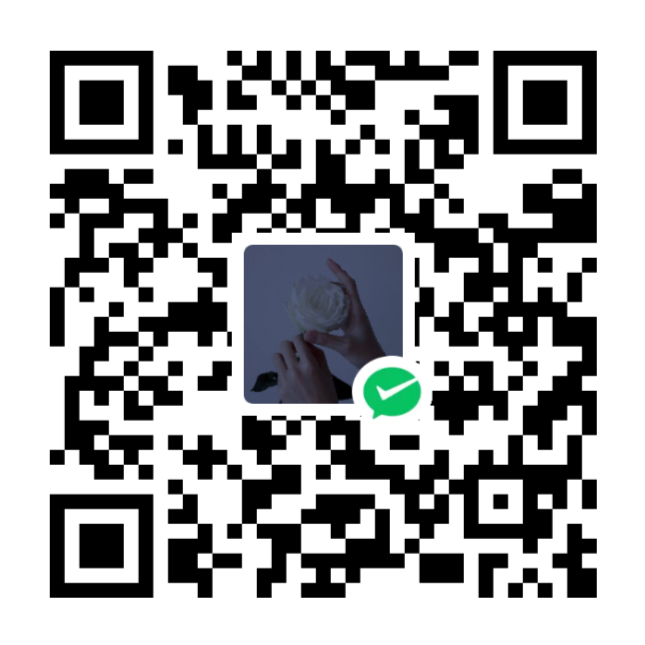Word 学习笔记
つ♡⊂
视频链接: https://pan.baidu.com/s/14x7hE2edZGpKfr_U02-v9Q 提取码: wxu4
自动保存间隔设置为3分钟
自定义快速访问工具栏 (常用功能右键添加)
字被“吃”掉: 自定义状态栏将”改写”改为’插入”
功能区选项展示 (最小化左边)
发送时两份.doc与.docx (不确定对方版本兼容性)
取色器 (QQ截图/画图 RGB值)
Smallpdf.com 格式转换网址
默认度量单位改为cm (选项—高级—显示)
单独设置中文西文字体 Ctrl+A Ctrl+D (高级—中文字体也应用于西文)
自动编号设置 (校对—自动更正设置—套用自动格式)
背景 (设计—页面颜色—填充效果—图片填充)
跨页表格没有标题 (布局—右上重复标题行)
重复标题行无法选 ①Ctrl+Shift+Enter 拆分表格 ②(布局—属性—文字环绕—无)
西文自动换行 Ctrl+A—段落命令启动框—允许西文在单词中间换行
文字特效 插入文本框—输入文字—文本框右键—设置形状格式—文本选项
遇见喜欢字体—截图—www.qiuziti.com(www.zhaozi.cn)—上传搜索
流程图拖动时箭头跟随 插入箭头时首位连接两个框的外围黑点
插入—截取屏幕
快速提取word所有图片 F12(另存为) 保存为htm格式 自动生成文件夹
网格线 视图 | 垂直线 图片—格式—对齐
汉字拼音 如果(rúguǒ)Ctrl+X — Ctrl+V — 以文本格式粘贴 如果(rúguǒ)
去除尾注横线 视图—大纲视图—引用—脚注显示备注—删除尾注分隔符 延续分隔符—进入页面视图
查找与替换 高级—通配符 AXX—>ABC
查找与替换 * AXXXC—>ABC (使用通配符)
查找与替换 批量更改—格式 (更改内容为任意图片必须为嵌入式)
查找与替换 批量电话号码打码 ([0-9]{3})([0-9]{4})([0-9]{4}) \1****\3 (使用通配符)
Word默认字体 设计—字体—自定义
压缩图片(打开/保存更快) 格式—压缩图片
页眉页脚编辑状态插入背景图片(衬于文字下方)不变形
Word剪贴板 全部粘贴
图片一键替换 图片—格式—更改图片/右键图片
项目符号 开始—段落—项目符号—定义新项目符号
+—-+ 加号始末位置 减号表格线 Enter 生成表格 Tab生成下一行 Ctrl+Shift+Enter 拆分表格
导航窗口 大纲设置
调整下划线位置 选中文字—字体—位置—上升 (选中文字前后要有字符)
调整证件照背景颜色 图片—删除背景—填充颜色
小数点对齐 视图—标尺—制表符选择—点击对齐位置
“—“对齐 同上—数据前+Tab
斜线表头 插入直线分割—插入文本框(无轮廓无填充)
座位表设计 名字以英文逗号隔开—插入—文本转表格—布局—属性—表格选项增加边距—去外侧框线—姓名居中
去除多余换行符 替换—^p^p —> ^p
去除手动换行符 替换—^l
去除留空 替换—^w
批量制作邀请函(奖状 桌签 工作证) 邮件—选择收件人—使用现有列表—插入Excel信息源(姓名性别邮箱等)—插入合并域(姓名)—添加规则—如果那么(性别为男 先生)—预览结果
限制编辑的文档 插入—文本—对象—文件中的文字—选择被保护文件
选择性粘贴 粘贴Excel表格
制作目录 开始—选择—格式相似文本—右键标题X更新 引用—目录
审阅—限制编辑(例外项可选择保护段)
文档加密 保存—工具—常规选项(取消时也是此位置)
文件—信息—保护文档
文档属性 文件—信息—高级属性—设置作者
删除文件属性 文件—信息—检查文档—全部删除
水印 设计—水印(/删除水印)—文字水印
页眉页脚自制水印 编辑状态—插入文本框—放大至合适(颜色适当调浅)—文本框置于文字下方—无填充无轮廓—两次Esc退出
关闭更正拼写与语法
输入网址自动改为超链接 选项—校对—自动更正—键入时自动套用格式—选择超链接相关
句首字母大写
文字显示不全 段落间距
自动编号
显示问题首先去找段落
兼容模式 文件—信息—转换
最近打开文件显示 选项—高级—显示—最近使用过的文档
图片 不能变形 排版整齐(利用表格(关闭自动调节适应内容) 剪切图片 去边框) 利用ppt(粘贴为图片)
取消显示开始界面(直接进入编辑) 常规—启动选项
自定义功能区 功能区部分右键—不在功能区命令
开始—编辑—选择—选择对象 同PPT托选多个内容
开始—编辑—选择—选择窗格 所有元素
添加书签(做标记) 插入—书签
选中文字—F2—移动光标—Enter 移动选中文字
插入图形 Ctrl+Shift+鼠标拖动 可在同一水平线
图文排版五原则
①重点突出,增强对比
②内容紧凑,增加间距
③元素对齐,格式统
④添加助攻,增加观赏性
⑤规划版面,结构清晰表格平均分布 布局—分布行/列 设置文字对齐
表格太宽观察不到 布局—自动调整—按窗口适应
图片显示不全 Ctrl+1 设为单倍行距
复选框 插入—符号—wingdings2
表格底部文字显示不全 表格属性—行高值(最小值)/允许跨页
表格变形 表格属性—表格—选项—取消自适应
表格—设计—表格样式
表格用处 三项表 联合公文头制作 封面制作
表格美观注意 文字在表格中位置 去边框
Word转PPT 标题—一级文本 正文—二级文本
word—Excel 插入—对象
表格转换行与列 Excel中两次复制
保存为PDF时 选项—创建书签时使用 可保留目录
自动更正—键入时自动更换
文档拆分 视图—大纲—一级文本—全选—主控文档—创建—拆分—保存
文档合并 新建文档—插入—对象—文件中的文字—插入文档
文档合并并与子文档实时连接 新建文档—插入—对象—文件中的文字—选择文档—插入为链接